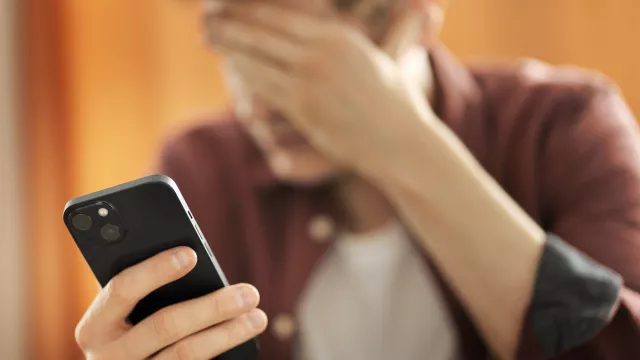Tento problém vyřešíte stisknutím kombinace kláves [Windows]+[R], zadáním příkazu „devmgmt.msc“ a potvrzením klávesou [Enter]. V otevřeném správci zařízení dvakrát klikněte na položku „Řadiče zvuku, videa a her“. Poté klikněte na zvukovou kartu pravým tlačítkem myši a vyberte možnost „Vlastnosti“. Přepněte na kartu „Ovladač“, klikněte na „Aktualizovat ovladač“ a vyberte možnost „Automaticky vyhledat ovladače“. Systém Windows následně vyhledá v počítači novější ovladače.
Pokud není nalezena žádná novější verze, vraťte se do vlastností zvukové karty a vyberte možnost „Odinstalovat zařízení“. V zobrazeném dialogu aktivujte možnost „Byl proveden pokus o odebrání ovladače tohoto zařízení“ a potvrďte tlačítkem „Odinstalovat“. Restartujte počítač a nechte systém Windows ovladač znovu nainstalovat.
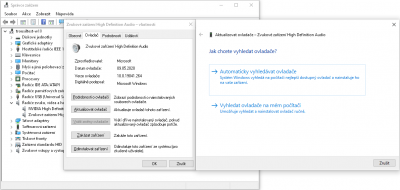
Aktualizace ovladačů často vyřeší problém se zvukem. | Zdroj: Správce zařízení systému Windows
Pokud zvukový výstup stále nefunguje, zkuste najít a nainstalovat originální ovladač od výrobce zvukové karty. Pomůže vám „Diagnostický nástroj DirectX“, známý jako „DxDiag“, který je součástí systému Windows. Nástroj otevřete pomocí klávesové zkratky [Windows]+[R] a příkazu „dxdiag“. Poté přejděte na kartu „Zvuk“ a zjistěte, která zvuková karta je v počítači nainstalována. Následně vyhledejte vhodný ovladač na internetu.